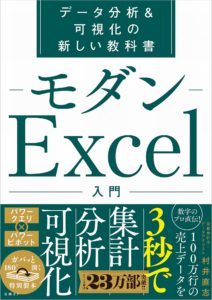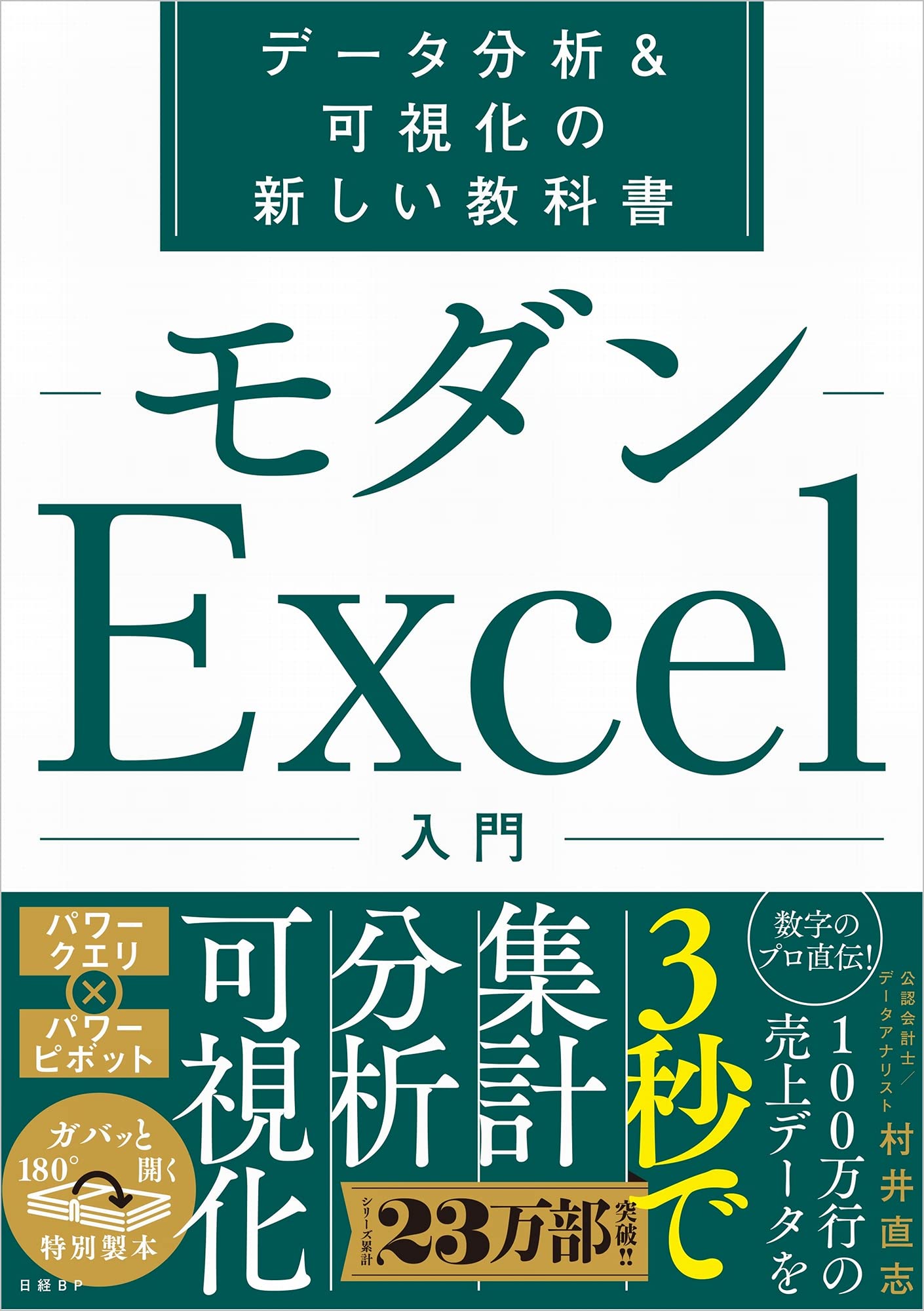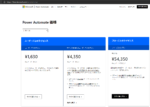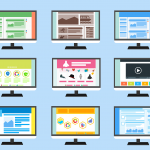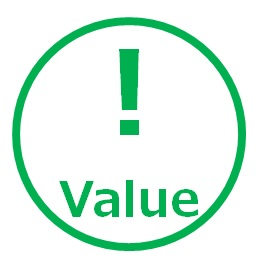[空のクエリ]を使い、連続データを作成

Power Query(PQ)の基礎編です。
PQへの入り方と[空のクエリ]の作成
PQへの入り方は色々あるのですが、今回は[データの取得]からPQに入ります。
Excel[取得と変換]グループ、[データの取得]ボタンをクリック、[その他のデータソースから]、[空のクエリ]をクリックします。
[空のクエリ]とは、その名のとおり、何もデータがない状態のクエリということです。
[空のクエリ]でシーケンシャルリストを作成
この[空のクエリ]は、PQの面白い機能の一つです。
ここでは、「シーケンシャル」と呼ばれる機能をご紹介します。
シーケンシャルとは、規則的に、連続した、という意味合いです。
動画では、1から10の連続したリストをPQで作成しています。
ちなみに、1から10のリストを作成するには、計算バーで「={1..10}」と入力します。

5から100の連続したリストを作成するのであれば「={5..100}」と入力するよ
リストからテーブルに、クエリの名前も変更
リストのままでも良いのですが、動画ではテーブルに変換しています。
このテーブルを含むクエリを「閉じて読み込む」でExcelに戻ることができます。Excelへの読込先は4つの選択肢から選択可能です。こちらも動画でご確認ください。
クエリの名前は変更できます。今回はPQに戻ってからクエリの名称を変更しています。Excelの右側「クエリと接続」からクエリ名称変更も可能です。
※ 動画には音がありません。
「モダンExcel研究所」を楽しむ際の【注意事項】
コンテンツコピー、スクレイピングなど【厳禁】 ☚【検知ツール設置済】☚悪質な場合【法的措置】を講じます
(過負荷によるサーバー障害が生じた経験上、ご協力お願いいたします!)

モダンExcel研究所
フォローお待ちしてます!
「モダンExcel」の入門書